Manchmal müssen Sie den Speicher Ihres Telefons oder Tablets leeren, um Platz für einen Film, eine App oder ein neues Spiel zu schaffen. Android bietet hierfür mehrere Möglichkeiten.

Anweisungen
Schritt 1
Der einfachste Weg, über den Google Play-Dienst installierte Anwendungen zu deinstallieren, ist dies. Diese Methode funktioniert jedoch nur, wenn Sie eine Internetverbindung haben. Starten Sie dazu Google Play.
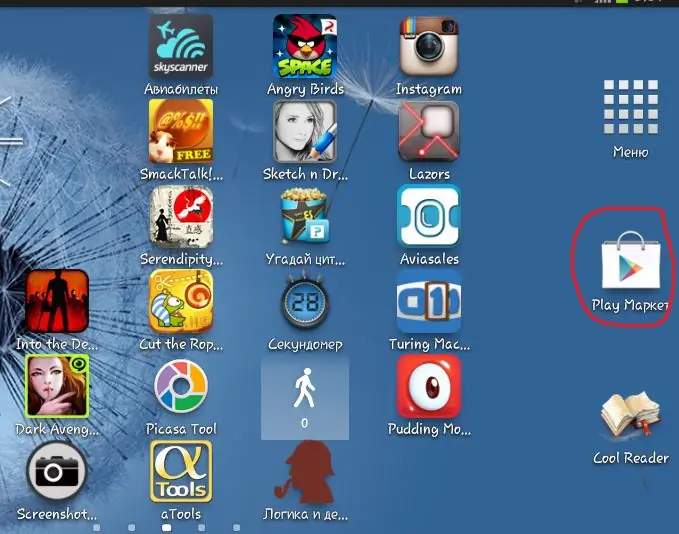
Schritt 2
Klicken Sie in der geöffneten Anwendung erneut auf das Google Play-Symbol und wählen Sie im Dropdown-Menü "Meine Anwendungen".

Schritt 3
Wählen Sie die zu deinstallierende Anwendung aus. Sie können die Seite mit ihrer vollständigen Beschreibung aufrufen und von dort aus löschen, aber schneller in der sich öffnenden Registerkarte den Punkt "Löschen" auswählen.
Schritt 4
Die Anwendung wird Sie auf jeden Fall auffordern, den Vorgang zu bestätigen, damit Sie nicht versehentlich etwas Wichtiges löschen können.
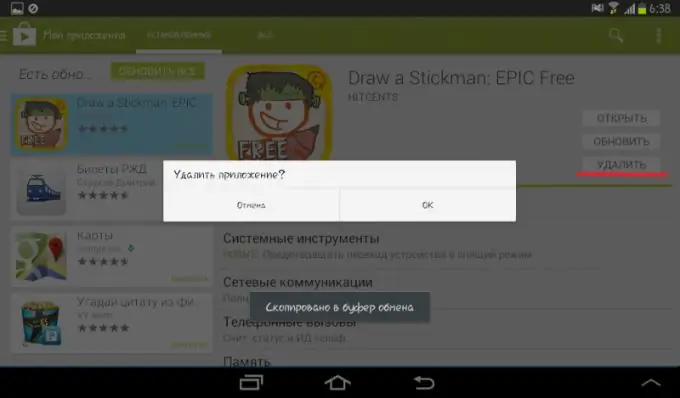
Schritt 5
Wenn Sie Google Play nicht verwenden möchten oder keine Netzwerkverbindung haben, gehen Sie in das Menü und wählen Sie "Einstellungen". Das Standardetikett sieht aus wie ein Zahnrad.
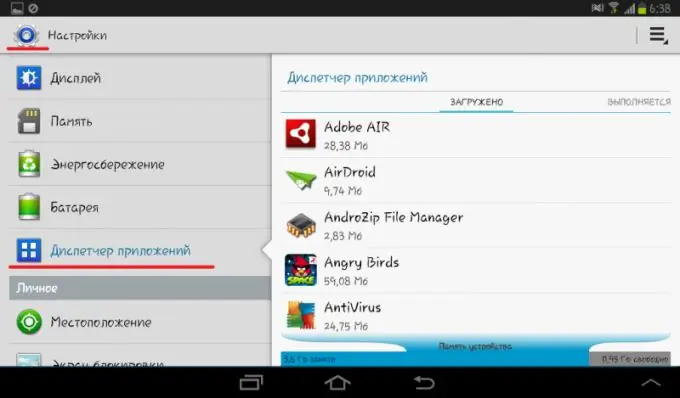
Schritt 6
Suchen Sie in den Einstellungen den Punkt "Application Manager", auf einigen Geräten heißt er einfach "Applications".
Schritt 7
Klicken Sie auf das entsprechende Element und bestätigen Sie das Löschen. Wenn es für diese Anwendung keinen Punkt "Löschen" gibt, ist dies systemisch und wird für die normale Funktion des Geräts benötigt.
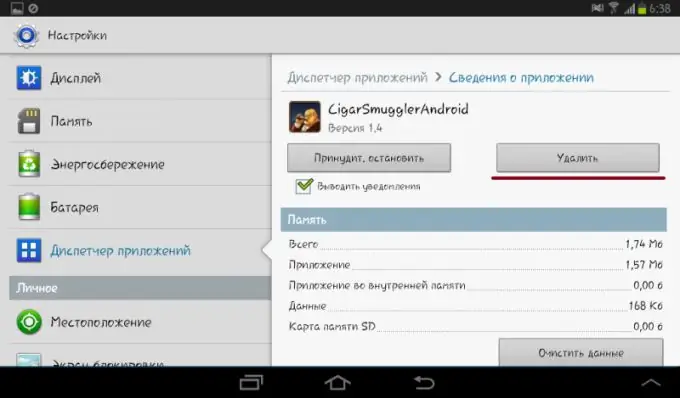
Schritt 8
Sie können Anwendungen auch mit dem Task-Manager deinstallieren. Starten Sie es dazu und wählen Sie das Element "Heruntergeladen".
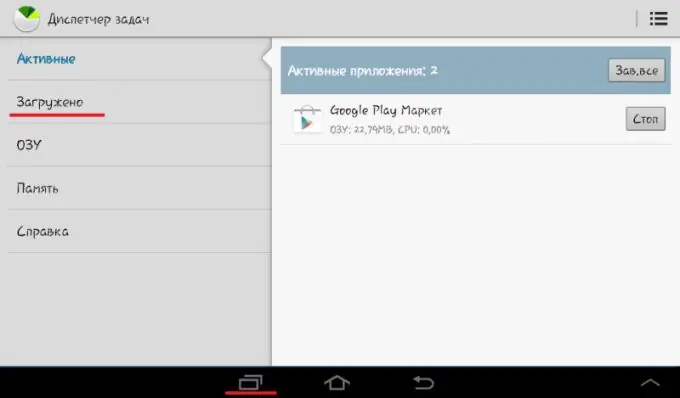
Schritt 9
Bestätigen Sie das Entfernen der Anwendung und schließen Sie den Task-Manager. Diese und die vorherigen Methoden eignen sich gut zum Deinstallieren von Anwendungen, die nicht über Google Play installiert wurden.






